小畫家 3D 可用來建立令人印象深刻的 3D 物件! 您也可以使用及操作 3D 文件庫中的預先製作的物件。
附註: 小畫家 3D 可在 Windows 10 中使用。
搜尋 3D 模型庫
-
從您的應用程式啟動 小畫家 3D 。
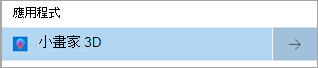
-
從 功能區選取 3D 圖形 ,然後選取 [開啟 3D 媒體櫃]。

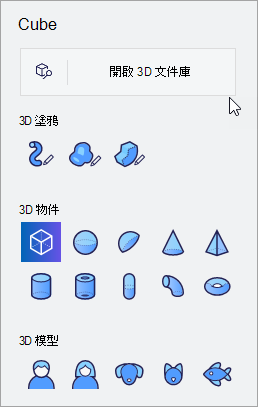
-
在 [ 搜尋] 方 塊中輸入您的搜尋字詞,然後按 Enter。
-
選取您選擇的模型,將其新增至畫布。
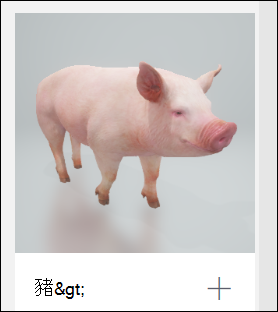
操作 3D 模型
使用 3D 模型,您可以移動模型並一起新增多重模型,以建立您專屬的模型。
讓我們試著建立一頭有欄的豬:
-
當您選取模型時,會出現移動箭號:
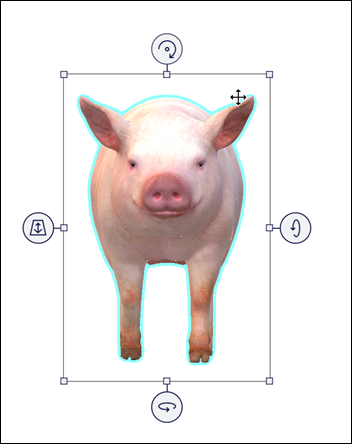
-
頂端箭號會沿著 Z 軸旋轉物件。
-
向右鍵會沿著 X 軸旋轉。
-
底端箭號會沿著Y軸旋轉。
-
向左鍵會在空間中向前和向後滑動您的模型。
-
選取並拖曳模型以在畫布上移動。
-
選取並拖曳圍繞物件之方塊角落和側邊的白色小方塊,以您想要放大、縮小或伸展物件。
試試這些功能,直到您瞭解如何移動和操作模型為止。
-
-
再次開啟 3D 文件庫 ,搜尋一個邊框,然後選取您要新增到畫布的邊框。
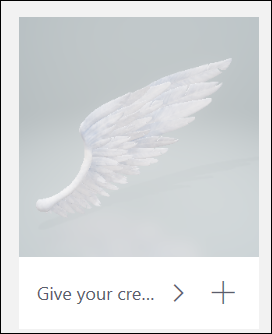
-
邊框會顯示在畫布上。 將模型拖曳並加以修改,直到它們依您想要的方式呈現。
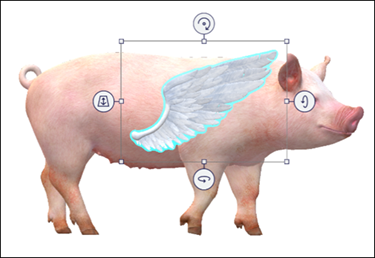
-
四處移動模型,直到機邊正確放置為止:
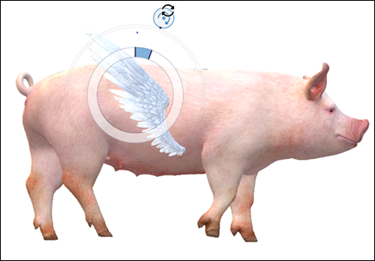
選取 [全選] 以同時旋轉這兩個模型,並確定它們從所有角度正確放置。
-
選取 [全 選] > 組來合併模型。
-
重複上述步驟,在模型中新增另一個分支或元素。
額外功能:在 3D 模型中新增背景、效果等
背景
-
返回 3D 文件庫並搜尋您要 (Sky 的背景,例如) 。
-
選取背景物件以調整其大小並調整其位置。
將背景角落拖曳到畫布的邊緣。
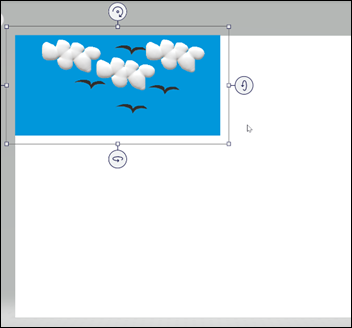
效果
-
若要在 3D 小畫家專案中新增效果,請選取 [效果]。
-
在功能表上選取您要的效果。 它會立即篩選您的油畫。
選取 光輪 周圍的太陽,然後旋轉以調整光源位置。
選取小畫家 3D (2D 圖形、 3D 圖形、 貼圖和 效果) 頂端的其他索引卷標,可讓您在小畫家 3D 專案中新增更多詳細數據!










